Zunächst müssen Sie eine elektromagnetische Verknüpfung zwischen einem AutoCAD Electrical-Projekt und einem Inventor-Projekt erstellen. Die Registerkarte Positionsansicht wird angezeigt, wenn ein verknüpftes AutoCAD Electrical- und Inventor-Projekt vorhanden ist.
So verknüpfen Sie AutoCAD Electrical-Betriebsmittel mit vorhandenen Inventor-Komponenten
Verwenden Sie den Befehl Vorhandenem Objekt in Baugruppe zuweisen, um ein AutoCAD Electrical-Betriebsmittel mit einer Inventor-Komponente in der aktiven Baugruppe zu verknüpfen.
- Klicken Sie in der Multifunktionsleiste auf

 .
.
-
Klicken Sie mit der rechten Maustaste auf ein AutoCAD Electrical-Betriebsmittel, und wählen Sie Vorhandenem Objekt in Baugruppe zuweisen.
- Wählen Sie im Grafikfenster oder im Browser die Inventor-Komponente aus, die Sie mit dem entsprechenden AutoCAD Electrical-Betriebsmittel verknüpfen möchten.
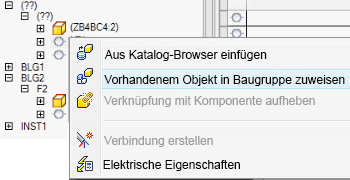 Anmerkung: Wenn der Electrical-Katalog zu der Inventor-Komponente und dem AutoCAD Electrical-Betriebsmittel unterschiedliche Daten enthält, weist ein Symbol in Ihrer Komponentenstruktur auf die Abweichungen hin.
Anmerkung: Wenn der Electrical-Katalog zu der Inventor-Komponente und dem AutoCAD Electrical-Betriebsmittel unterschiedliche Daten enthält, weist ein Symbol in Ihrer Komponentenstruktur auf die Abweichungen hin.
So verknüpfen Sie eine Komponente durch Einfügen einer neuen Komponente aus dem Katalog-Browser
Verwenden Sie Aus Katalog-Browser einfügen, um eine vorhandene unverknüpfte Komponente mit einer aus dem Katalog-Browser eingefügten neuen Komponente zu verknüpfen.
- Klicken Sie in der Multifunktionsleiste auf

 .
.
-
Klicken Sie im Fenster Positionsansicht mit der rechten Maustaste auf das unverknüpfte AutoCAD Electrical-Betriebsmittel. Klicken Sie auf Aus Katalog-Browser einfügen.
-
Wählen Sie eine Kategorie für die Komponente aus, die Sie einfügen möchten.
- Geben Sie bei Bedarf Suchkriterien ein, und klicken Sie auf
 .
.
- Wählen Sie den betreffenden Katalogwert aus, und geben Sie an, welches Bauteil eingefügt werden soll.

- Klicken Sie in das Grafikfenster, um das Bauteil einzufügen.
Anmerkung: Sie können keine Baugruppendatei (.iam) einfügen.
Alle Attribute aus der gleichwertigen Komponente werden kopiert.
So erstellen Sie eine Verbindung zwischen Inventor-Komponenten und AutoCAD Electrical-Betriebsmitteln
- Wenn die Verbindungsdefinitionen in AutoCAD Electrical festgelegt sind, können Sie direkt in Inventor einen vollständigen Kabelbaum gemäß den in AutoCAD Electrical definierten elektrischen Komponentenverbindungen erstellen.
- Wenn die Verbindungsdefinitionen nicht in AutoCAD Electrical festgelegt sind, können Sie die fehlenden Definitionen in Inventor erstellen.
- Klicken Sie in der Multifunktionsleiste auf

 .
.
- Klicken Sie im Fenster Positionsansicht mit der rechten Maustaste auf den obersten Knoten oder eine verknüpfte Komponente im Browser, und wählen Sie Verbindung erstellen.
- Geben Sie im Dialogfeld Kabelbaum erstellen einen eindeutigen Namen für die Kabelbaum-Unterbaugruppe an.
- Übernehmen Sie den standardmäßigen Dateispeicherort, oder wählen Sie einen anderen Speicherort aus.